Wie mache ich einen Screenshot auf QQ? Beliebte Themen und praktische Tutorials im Internet
In letzter Zeit ist die QQ-Screenshot-Funktion zu einem der Hotspots geworden, auf die Benutzer achten. Ob geschäftliche Kommunikation oder täglicher Chat: Der Bedarf, schnell Screenshots zu machen und Inhalte zu teilen, wächst von Tag zu Tag. In diesem Artikel werden die aktuellen Internetthemen der letzten 10 Tage zusammengefasst, um Ihnen die verschiedenen Methoden zum Erstellen von QQ-Screenshots im Detail vorzustellen und strukturierte Daten zum schnellen Nachschlagen beizufügen.
1. Aktuelle heiße Themen und heiße Inhalte
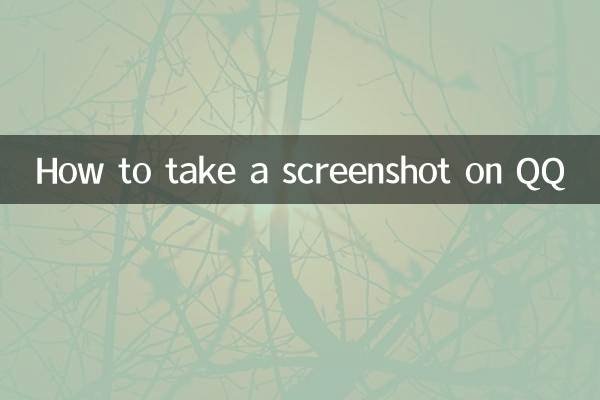
Im Folgenden sind die beliebten Diskussionen und Benutzerbedenken im Zusammenhang mit QQ-Screenshots in den letzten 10 Tagen aufgeführt:
| Rang | heiße Themen | Beliebtheit der Diskussion |
|---|---|---|
| 1 | Was soll ich tun, wenn die Tastenkombination für den QQ-Screenshot fehlschlägt? | hoch |
| 2 | Wie erfasse ich eine lange Seite (Screenshot beim Scrollen)? | Mittel bis hoch |
| 3 | Wie kann ich direkt nach der Aufnahme eines QQ-Screenshots bearbeiten? | Mitte |
| 4 | Vergleich der Screenshot-Funktionen zwischen mobilem QQ und Computer-QQ | Mitte |
2. Detaillierte Methode zum Erstellen von Screenshots auf QQ
Die QQ-Screenshot-Funktion unterstützt mehrere Betriebsmethoden. Im Folgenden sind die spezifischen Schritte aufgeführt:
1. QQ-Screenshot auf dem PC
(1)Screenshot der Tastenkombination: DrückenStrg+Alt+A, verwandelt sich die Maus in einen farbigen Pfeil. Nachdem Sie den Abhörbereich durch Ziehen ausgewählt haben, klicken Sie auf „Speichern“ oder fügen Sie ihn direkt in das Chat-Fenster ein.
(2)Screenshot der Menüleiste: Öffnen Sie das QQ-Chat-Fenster und klicken Sie auf das „Scheren“-Symbol in der Symbolleiste, um die Screenshot-Funktion zu starten.
2. QQ-Screenshot auf dem Mobiltelefon
(1)Screenshot der System-Tastenkombination: Gleichzeitig gedrückt haltenEin-/Aus-Taste + Leiser-Taste(Android) bzwPower-Taste + Home-Taste(iOS), machen Sie einen Screenshot und senden Sie ihn über QQ.
(2)Eingebetteter QQ-Screenshot: Klicken Sie im Chatfenster auf die Schaltfläche „+“ und wählen Sie die Funktion „Screenshot“, die Teil-Screenshots und lange Screenshots unterstützt.
3. Häufige Probleme und Lösungen
| Frage | Grund | Lösung |
|---|---|---|
| Die Tastenkombination ist ungültig | Die Tastenkombination ist belegt oder QQ läuft nicht. | Überprüfen Sie, ob QQ gestartet ist, oder setzen Sie die Tastenkombinationen zurück |
| Screenshot kann nicht gescrollt werden | Das Mobiltelefonsystem schränkt Berechtigungen ein oder lässt sie nicht zu | Aktualisieren Sie die QQ-Version und erteilen Sie Speicherberechtigungen |
| Verschwommener Screenshot | Der Screenshot-Bereich ist zu groß oder die Auflösung ist niedrig | Reduzieren Sie den Aufnahmebereich oder verwenden Sie den HD-Modus |
4. Fortgeschrittene Fähigkeiten: Nach der Aufnahme eines Screenshots schnell bearbeiten
QQ unterstützt das direkte Hinzufügen von Text, Pfeilen, Mosaiken und anderen Markierungen nach der Aufnahme eines Screenshots. Nachdem Sie einen Screenshot auf dem Computer erstellt haben, wird die Symbolleiste automatisch angezeigt. Auf dem Mobiltelefon müssen Sie auf die Schaltfläche „Bearbeiten“ klicken. Diese Funktion ist besonders nützlich, wenn Sie Tutorials teilen oder Fragen melden.
5. Fazit
Die QQ-Screenshot-Funktion ist einfach und leicht zu verwenden, aber angesichts der jüngsten aktuellen Probleme müssen Benutzer immer noch auf Details wie Tastenkombinationseinstellungen und Berechtigungsverwaltung achten. Nachdem Sie die oben genannten Methoden gemeistert haben, können Sie den Screenshot-Vorgang effizienter abschließen und die Kommunikationseffizienz verbessern.
Wenn Sie weitere Fragen haben, hinterlassen Sie bitte eine Nachricht im Kommentarbereich zur Diskussion!

Überprüfen Sie die Details

Überprüfen Sie die Details